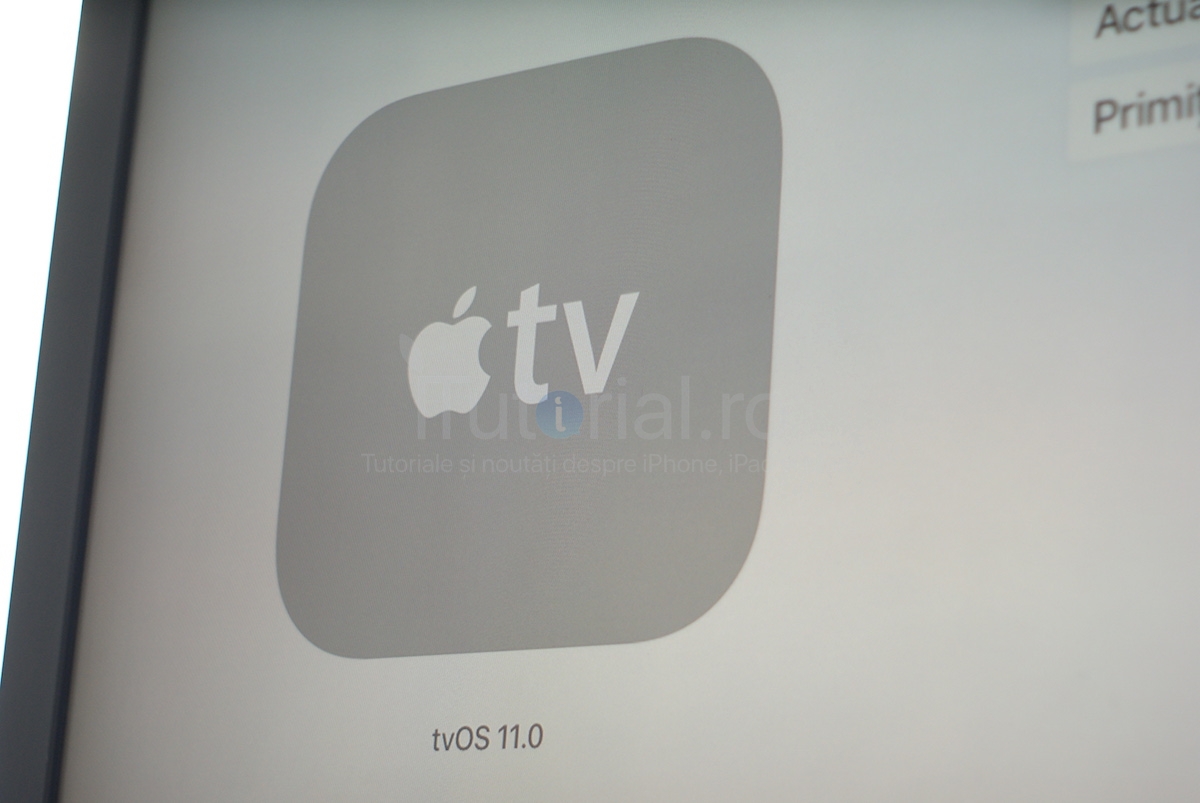tvOS 11 public beta 1 a fost lansat pe 27 iunie și este prima versiune de prelansare a sistemului de operare pentru Apple TV la care Apple le oferă utilizatorilor de rând acces.
Introdusă la WWDC 2017 și testată cu dezvoltatorii încă de pe data de 5 iunie, tvOS 11 este o actualizare care aduce pe dispozitivele Apple TV din generația a 4-a câteva caracteristici noi, cum ar fi comutarea în funcție de ora locală între modul luminos și cel întunecos, sincronizarea ecranului principal cu alte dispozitive Apple TV conectate la același cont, noi moduri de fundal, notificări, asociere automată a căștilor AirPods, sunete personalizate, compatibilitate pentru asocierea și dezvoltarea bazată pe rețea, etc.
În cazul în care aceste caracteristici îți fac cu ochiul și nu vrei să aștepți până la lansarea din toamnă a versiunii finale de tvOS 11, atunci trebuie să știi că, mulțumită programului Apple Beta Software, descărcarea și instalarea celei mai recente versiuni de prelansare/beta a tvOS 11 este posibilă chiar și pentru utilizatorii care nu au plătit un abonament de dezvoltator sau care nu și-au înrolat dispozitivele Apple TV în conturile unor dezvoltatori. Or, atât timp cât ai un Apple TV 4, poți instala tvOS 11 beta pentru a testa toate noutățile cuprinse în această actualizare și chiar ajuta-o pe Apple să o îmbunătățească până la lansarea versiunii finale.
Iar dacă acum întrebarea ta este cum instalez tvOS 11 public beta pe Apple TV? ei bine, în cele ce urmează îți vom oferi nu doar răspunsul, ci și câteva recomandări de care ar fi bine să ții cont.
Cum instalez tvOS 11 public beta pe Apple TV
!Atenție! Înainte de a instala tvOS 11 public beta:
- Este o versiune beta! Este o versiune Beta! Este o versiune BETA! Prin asta sper că am spus totul și nu vreau să o mai repet pentru cei care după instalare se plâng de ea. Dacă nu înțelegi ce înseamnă o versiune beta, îți voi spune că, pe scurt, aceasta este o actualizare de tvOS aflată în proces de testare, care, pe cale de consecință logică, are numeroase probleme de funcționare. Și este perfect normal să aibă în toate versiunile beta de până la Golden Master. Așa că, să nu te miri dacă dispozitivul tău Apple TV nu se va comporta la fel de bine ca și în tvOS 10.2.1, de exemplu. Sau că se va bloca de n ori. Sau că nu îi vei putea folosi anumite funcționalități ori aplicații. Sau că uneori va trebui să îl scoți din priză pentru a-l face să meargă din nou…
- Notă: Nu mă înțelegeți greșit; chiar dacă este în beta, tvOS 11 nu e imposibil de folosit din cauza erorilor, mai ales că build-ul versiunii beta publice este același cu build-ul versiunii beta 2 (o versiune în care Apple a adresat o parte dintre erorile prezente în prima versiune de prelansare a tvOS 11).
- Crezi că instalezi tvOS 11 și dacă nu îți convine, revii la tvOS 10.x? Mai bine rămâi la tvOS 10! Dacă instalezi tvOS 11 beta doar ca să te joci cu el câteva ore/zile, apoi intenționezi să revii la tvOS 10.2.1, atunci mai bine abține-te. De ce? Pentru că, deși este posibil, procesul de downgrade este destul de complicat în cazul Apple TV, implicând, printre altele, conectarea dispozitivului la un computer prin USB-C.
- P.S. Merită riscul, mai ales dacă folosești doar ocazional Apple TV-ul. Până la urmă, un Apple TV nu-i un iPhone…
- Este gratis.
De ce am nevoie pentru a testa iOS 11 beta?
- Un dispozitiv Apple TV generația a 4-a.
- Recomandat (dar nu necesar): tvOS 10.2.1 instalat înaintea efectuării actualizării.
- O conexiune la Internet prin Wi-Fi.
- Un cont în Apple Beta Software Program – este gratuit (omite acest punct dacă ești deja înscris în progran, deci ai mai instalat în trecut versiuni beta publice de iOS sau macOS). Pentru a te înscrie în programul Apple Beta Software:
- Accestează pagina Apple Beta Software Program;
- Atinge butonul Sign up;
- Introdu ID-ul Apple și parola asociată acestuia (poate fi contul cu care te loghezi în iCloud sau/și App Store ori un alt ID Apple activ).
- Atinge butonul Agree din pagina cu termeni și condiții.
- Să fii logat pe Apple TV cu același ID Apple cu care te-ai înscris în Apple Beta Software Program. Reține că este suficient să fii logat în contul respectiv doar într-unul dintre următoarele servicii: iCloud, iTunes și App Store sau/și Game Center. Pentru a verifica ID-urile în care ești logat deja pe Apple TV, mergi în Configurări > Conturi > ID Apple.
Notă: Nu te speria de procesul de instalare al tvOS 11 beta, deoarece este aproape la fel de simplu la fel ca și cel al unei actualizări banale de tvOS. Acest tutorial te va îndruma însă pas cu pas ce trebuie să faci.
Activare actualizări public beta
Înainte de a primi tvOS 11 public beta pe Apple TV-ul tău:
- Accesează Configurări de pe ecranul principal al dispozitivului;

- Atinge Sistem;

- Selectează Actualizări software;
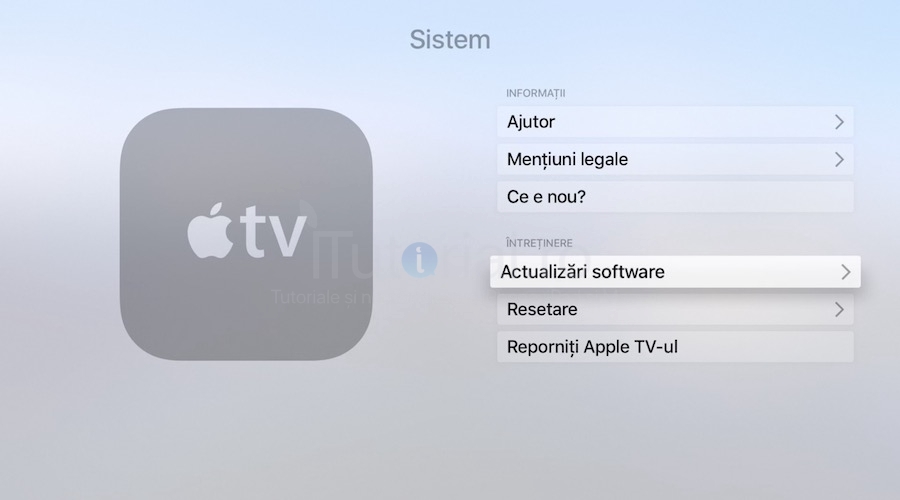
- Selectează Permiteți actualizări beta publice;
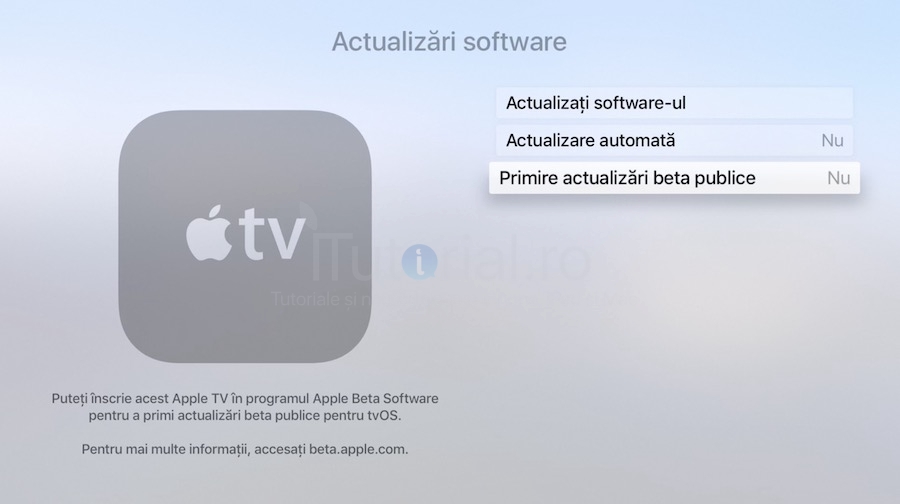
- Dă clic pe Permiteți actualizări beta publice.

- Exprimă-ți acordul cu privire la termenii și condițiile de utilizare prin selectarea opțiunii De acord.

Instalare tvOS 11 public beta
- Accesează Configurări de pe ecranul principal al dispozitivului;

- Atinge Sistem;

- Selectează Actualizări software;
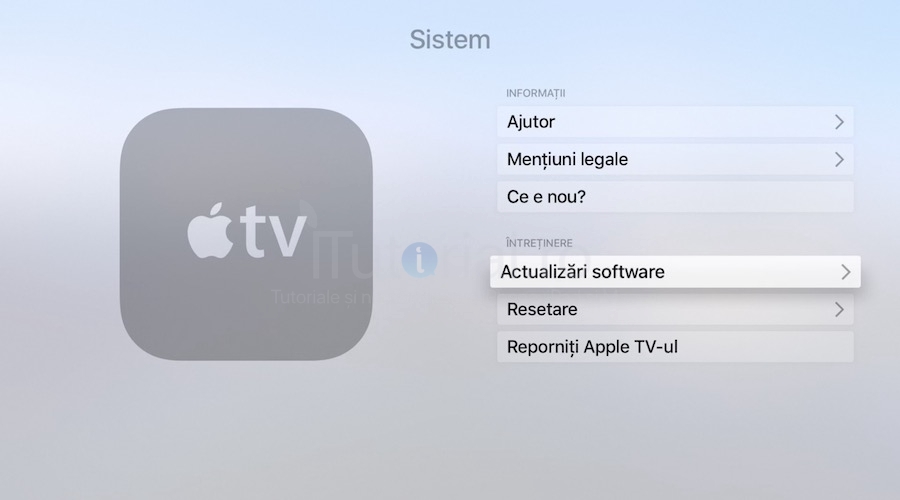
- Selectează Actualizați software-ul;

- Atinge Descărcați și instalați.

- Acum va începe procesul de descărcare și instalare a tvOS 11 public beta. Acesta se desfășoară la fel ca și procesul de descărcare și instalare a oricărei alte versiuni a sistemului de operare pentru Apple TV și durează în jur de 30 de minute. Pe durata procesului de actualizare, dispozitivul Apple TV va afișa pe ecranul televizorului tău sigla Apple și o bară de progres.

- După repornire, Apple TV îți va solicita introducerea parolei ID Apple (nu este obligatoriu). Dacă dorești, atinge Configurări și introdu parola ID-ului Apple.

Acum vei putea să te bucuri de dispozitivul tău cu tvOS 11, să testezi noile funcționalități introduse de către Apple și să raportezi eventualele erori, prin aplicația Feedback (posibil numai de pe iPhone/iPad/iPod touch cu iOS 11 public beta instalat).
Ai și alte întrebări?
Dacă a rămas ceva neclar sau am omis ori dacă întâmpini probleme cu tvOS 11 beta pe dispozitivul tău, te rugăm să ne anunți printr-un comentariu mai jos în această pagină.